win10鼠标任务栏转圈 Win10鼠标放任务栏转圈解决方法
更新时间:2024-08-17 11:39:04作者:jiang
最近有用户反映在使用Win10系统时出现了鼠标放在任务栏上转圈的问题,这会给用户带来很大的困扰,这种情况可能是由于系统出现了一些问题或者是一些软件冲突导致的。为了解决这个问题,我们可以尝试一些简单的方法来修复,比如检查系统更新、关闭不必要的后台程序等。希望这些方法可以帮助到遇到这个问题的用户们。
Win10鼠标放任务栏就转圈的解决方法
方法一
1、长按电脑电源键重启电脑,看看重启后能不能解决。

方法二
1、按下键盘“ctrl+shfit+esc”组合键打开 任务管理器 。
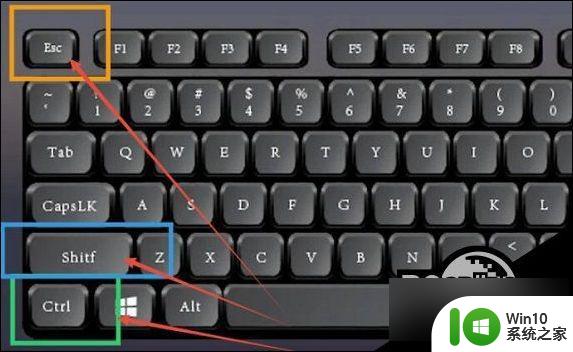
2、打开后,右键“Windows资源管理器”,点击“重新启动”即可。
方法三
1、使用上面的方法打开“任务管理器”。
2、打开后,点击左上角“文件”,点击“运行新任务”。
3、接着勾选“以系统管理权限创建此任务”,输入“powershell”。回车打开。
4、最后在其中输入“Get-AppXPackage -AllUsers | Foreach {Add-AppxPackage -DisableDevelopmentMode -Register “$($_.InstallLocation)\AppXManifest.xml”}”回车确定即可。
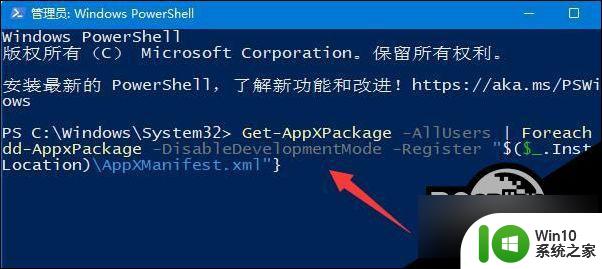
以上就是win10鼠标任务栏转圈的全部内容,有需要的用户可以根据以上步骤进行操作,希望对大家有所帮助。
win10鼠标任务栏转圈 Win10鼠标放任务栏转圈解决方法相关教程
- win10鼠标在任务栏转圈的解决方法 win10鼠标放在任务栏就转圈如何修复
- win10鼠标一放到任务栏就转圈圈如何解决 win10任务栏鼠标悬停卡顿怎么办
- 电脑任务栏一直转圈圈重启也不行 win10任务栏转圈圈无法关闭的解决方法
- win10鼠标一碰到任务栏就转圈怎么办 win10任务栏一直卡死的修复方法
- win10鼠标一直转圈圈如何解决 win10鼠标一直转圈解决方法
- win10电脑鼠标转圈圈怎么办 鼠标转圈圈怎么解决win10
- 图文解决win10任务栏转圈故障 win10开机任务栏一直在转圈怎么回事
- win10鼠标卡顿转圈圈怎么解决 win10鼠标无法停止转圈圈的解决方法
- win10怎样把图标放在任务栏 win10任务栏添加图标的方法
- win10系统鼠标一直有个小圈圈在转如何修复 win10系统鼠标小圈圈一直转怎么办
- win10任务栏应用图标消失 Win10任务栏应用图标不显示怎么解决
- windows10任务栏图标大小如何修改 win10任务栏图标大小调整方法
- 蜘蛛侠:暗影之网win10无法运行解决方法 蜘蛛侠暗影之网win10闪退解决方法
- win10玩只狼:影逝二度游戏卡顿什么原因 win10玩只狼:影逝二度游戏卡顿的处理方法 win10只狼影逝二度游戏卡顿解决方法
- 《极品飞车13:变速》win10无法启动解决方法 极品飞车13变速win10闪退解决方法
- win10桌面图标设置没有权限访问如何处理 Win10桌面图标权限访问被拒绝怎么办
win10系统教程推荐
- 1 蜘蛛侠:暗影之网win10无法运行解决方法 蜘蛛侠暗影之网win10闪退解决方法
- 2 win10桌面图标设置没有权限访问如何处理 Win10桌面图标权限访问被拒绝怎么办
- 3 win10关闭个人信息收集的最佳方法 如何在win10中关闭个人信息收集
- 4 英雄联盟win10无法初始化图像设备怎么办 英雄联盟win10启动黑屏怎么解决
- 5 win10需要来自system权限才能删除解决方法 Win10删除文件需要管理员权限解决方法
- 6 win10电脑查看激活密码的快捷方法 win10电脑激活密码查看方法
- 7 win10平板模式怎么切换电脑模式快捷键 win10平板模式如何切换至电脑模式
- 8 win10 usb无法识别鼠标无法操作如何修复 Win10 USB接口无法识别鼠标怎么办
- 9 笔记本电脑win10更新后开机黑屏很久才有画面如何修复 win10更新后笔记本电脑开机黑屏怎么办
- 10 电脑w10设备管理器里没有蓝牙怎么办 电脑w10蓝牙设备管理器找不到
win10系统推荐
- 1 番茄家园ghost win10 32位官方最新版下载v2023.12
- 2 萝卜家园ghost win10 32位安装稳定版下载v2023.12
- 3 电脑公司ghost win10 64位专业免激活版v2023.12
- 4 番茄家园ghost win10 32位旗舰破解版v2023.12
- 5 索尼笔记本ghost win10 64位原版正式版v2023.12
- 6 系统之家ghost win10 64位u盘家庭版v2023.12
- 7 电脑公司ghost win10 64位官方破解版v2023.12
- 8 系统之家windows10 64位原版安装版v2023.12
- 9 深度技术ghost win10 64位极速稳定版v2023.12
- 10 雨林木风ghost win10 64位专业旗舰版v2023.12